vivo手机视频壁纸设置全指南
你是否厌倦了静态的手机壁纸?想让手机桌面焕发活力,展现个性?vivo手机支持将视频设置为动态壁纸,通过简单的操作即可实现这一功能,本文将详细解析不同系统版本的设置方法,并分享使用技巧,帮助你轻松打造独一无二的动态桌面。
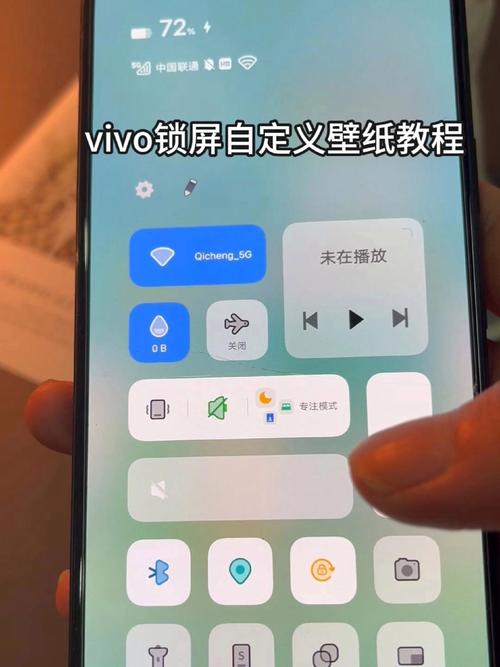
视频壁纸的优势与注意事项
动态壁纸相较于传统静态图片,能为手机界面增添趣味性和视觉冲击力,一段海浪翻涌的视频能让桌面仿佛“活”过来,而星空流转的画面则赋予手机科技感,使用视频壁纸前需注意以下几点:
- 视频长度:建议选择3-15秒的短视频片段,避免因视频过长导致操作卡顿。
- 文件大小:推荐使用30MB以下的视频,确保系统流畅运行。
- 耗电量:动态壁纸会略微增加电量消耗,建议搭配省电模式使用。
OriginOS系统设置教程
若你的vivo手机搭载OriginOS系统(如vivo X系列、S系列等),可通过以下步骤设置视频壁纸:
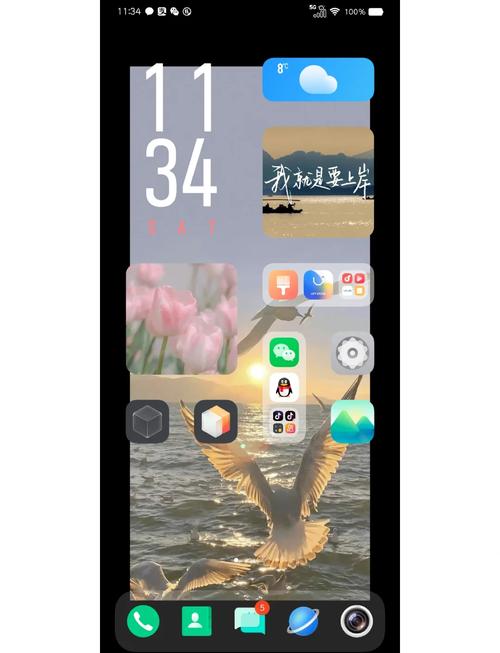
步骤1:准备视频素材
- 从相册中选择已下载或拍摄的视频,或通过第三方应用(如抖音、快手)保存喜欢的片段。
- 若需剪辑视频,可使用系统自带的“相册-编辑”功能截取片段。
步骤2:进入壁纸设置界面
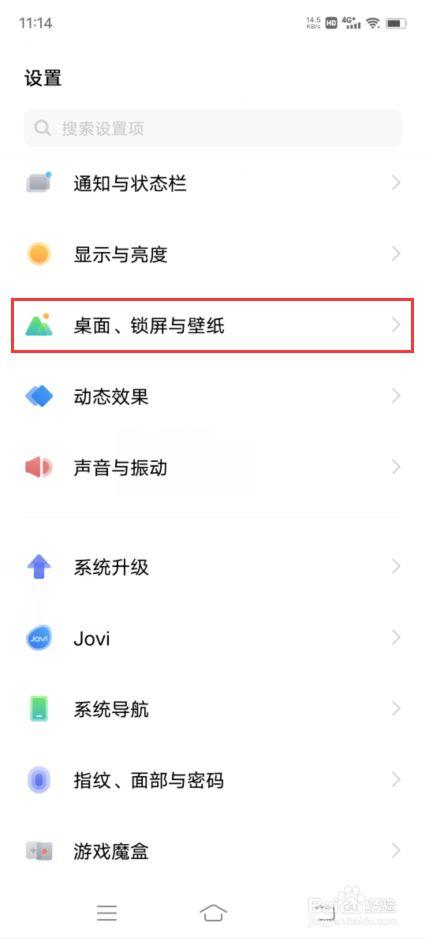
- 长按桌面空白处,点击右下角【变形器】图标。
- 选择【壁纸】选项,进入【动态壁纸】分类。
步骤3:导入本地视频
- 点击【本地】-【视频】,从相册中选中目标视频。
- 调整视频播放范围(拖动进度条),预览效果后点击【应用】。
步骤4:调整显示效果(可选)
- 若视频比例与屏幕不符,可在预览界面双指缩放调整画面位置。
- 开启【静音播放】避免视频自动播放声音。
其他安卓系统版本设置方法
部分旧款vivo手机(如搭载Funtouch OS的机型)需通过第三方工具实现视频壁纸功能,以下是安全可靠的操作流程:
方法1:使用“火萤壁纸”APP
- 在应用商店下载并安装【火萤壁纸】。
- 进入APP后,点击【本地视频】导入素材。
- 根据提示授权相关权限,预览后点击【设为桌面】。
方法2:通过“动态壁纸引擎”工具
- 下载【Video Wallpaper】等专业软件,支持自定义视频播放速度与循环模式。
- 注意:需在设置中开启“允许后台运行”权限。
常见问题与解决方案
问题1:设置后视频无法自动播放
- 检查是否关闭了“省电模式”,该模式可能限制后台动态效果。
- 进入手机管家,将壁纸应用加入白名单。
问题2:视频画面模糊或拉伸
- 确保视频分辨率与手机屏幕一致(如1080×2400)。
- 尽量选择横屏视频,竖屏视频可能被裁剪。
问题3:动态壁纸导致卡顿
- 降低视频分辨率或帧率(建议30fps以内)。
- 关闭其他高耗电应用,释放运行内存。
个性化进阶技巧
想让视频壁纸更独特?试试这些创意玩法:
- 自制动态壁纸:用剪映、CapCut等工具为视频添加滤镜或文字特效。
- 分场景切换:通过【桌面设置】-【场景壁纸】,设置工作日与周末不同的视频主题。
- 搭配图标风格:若视频色调较暗,可切换为浅色图标,提升视觉对比度。


